无线4G路由器是当今大型商场和成交车上网必备设施,可以实现多机共享上网以及手机的wifi接入,但如何设置无线4G路由器
无线4G路由器是当今大型商场和成交车上网必备设施,可以实现多机共享上网以及手机的wifi接入,但如何设置无线4G路由器对很多人来说是个难题。其实无线路由器的设置并没那么难,简单几步就能学会哦!迟早用的上,小伙伴们赶紧转走学习吧!
1、首先必须有无线上网卡,然后买一台无线路由器,卡槽或者出来的线插无线路由器WAN口,然后再用一根线,插路由器副口(4G路由器一般有一个主口,四个副口)从副口出来的线你再插到电脑主机上。

要想配置无线路由器,还必须知道两个参数,一个是无线路由器的用户名和密码;另外一个参数是无线路由器的管理IP。在浏览器中,输入无线路由器的管理IP,桌面会弹出一个登录界面,将用户名和密码填写进入之后,我们就进入了无线路由器的配置界面。进入无线路由器的配置界面之后,系统会自动弹出一个“设置向导”。在“设置向导”中,系统只提供了WAN口的设置。建议用户不要理会“设置向导”,直接进入“网络参数设置”选项。
按以下步骤:
2、然后你设置无线路由器(说明书),使用192.168.1.1登陆无线路由器管理界,进入后,通过设置向导设置上网方式(pppoe/静态/动态ip),一步步按照操作提示设置完成。
3、接下来就是无线加密密码,也就是客户端登陆网络所需要验证的无线密码。为了安全起见,一般加密方式设置为wap2-psk,然后输入所需密钥。
4、设置完成后更好重启一下无线4G路由器,重启完成后此时电脑和你的带有WIFI的手机或者手提电脑,就可以接收WIFI信号上网了。

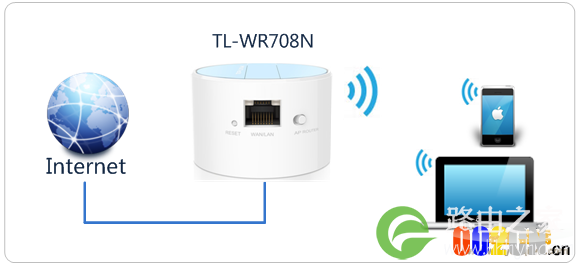

评论